如何查看台式电脑的ip地址 台式电脑ip地址在哪看
更新日期:2023-08-25 14:58:24
来源:转载
手机扫码继续观看

很多小伙伴在进行网络设置的时候会用到ip地址,但是不知道ip地址如何查看,不同的电脑查看ip地址的方法不同,小编这里为大家整理的是win10系统台式电脑的方法,不过win7系统和其他种类的电脑小编也有其他文章供大家参考,链接也在下文哦,大家快来看看吧。

win7系统请移步至此:win7电脑ip地址怎么用命令进行查询
其他种类电脑请移步至此:电脑的ip地址在哪里找
如何查看台式电脑的ip地址?
方法一、
1.右击电脑右下角网络图标,点击“打开网络和internet设置”;
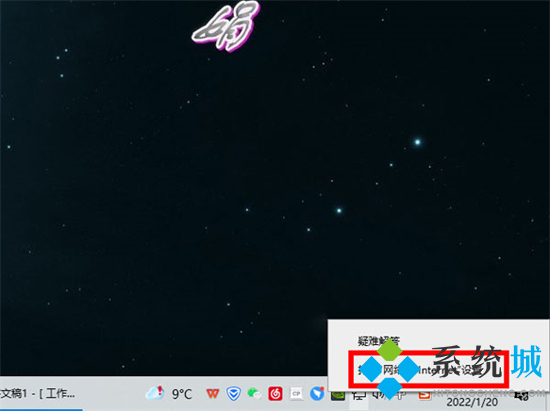
2.点击点开界面中的“网络和共享中心”;
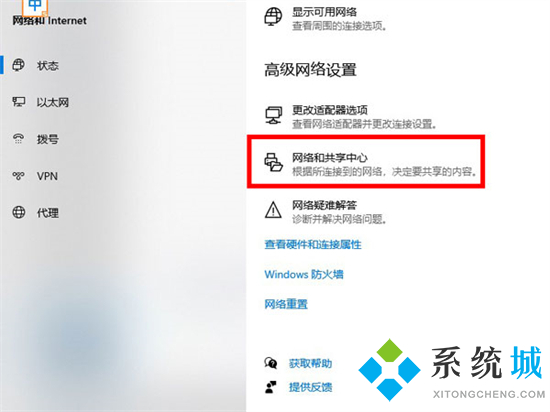
3.点击当前连接的网络,点击“详细信息”就能看到ip地址。
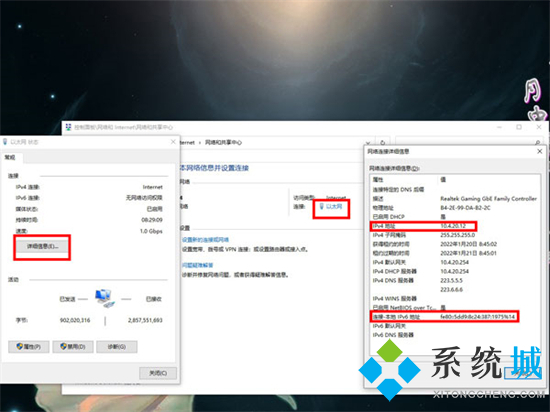
方法二、
1.在键盘上按“WIN+R”组合键,打开运行窗口,之后在运行窗口中输入“cmd”,点击确定;
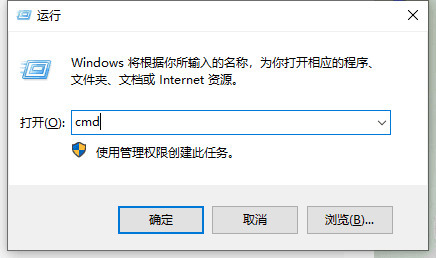
2.打开后,会自动调出系统控制台,在系统控制台输入“ipconfig ”并回车即可查看到电脑ip地址。
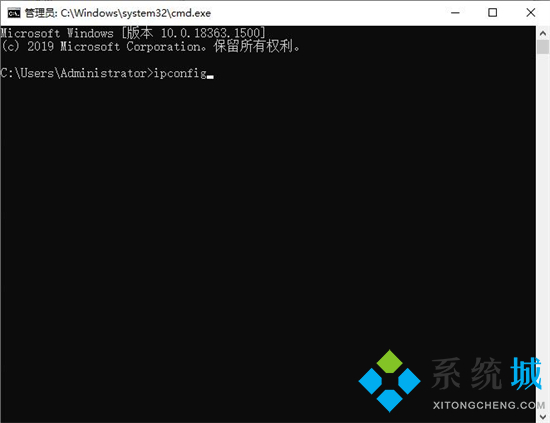
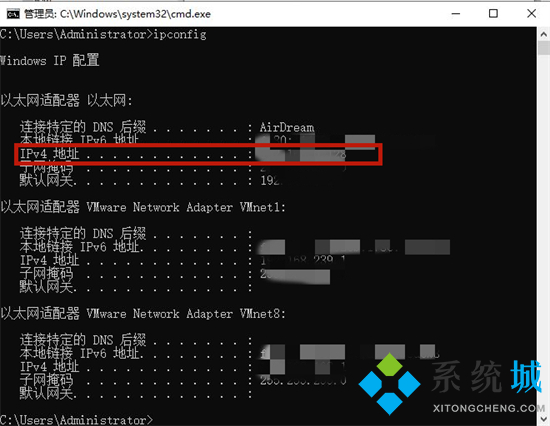
以上就是小编为大家带来的台式电脑ip地址在哪看的方法,希望能帮助到大家。
该文章是否有帮助到您?
常见问题
- monterey12.1正式版无法检测更新详情0次
- zui13更新计划详细介绍0次
- 优麒麟u盘安装详细教程0次
- 优麒麟和银河麒麟区别详细介绍0次
- monterey屏幕镜像使用教程0次
- monterey关闭sip教程0次
- 优麒麟操作系统详细评测0次
- monterey支持多设备互动吗详情0次
- 优麒麟中文设置教程0次
- monterey和bigsur区别详细介绍0次
系统下载排行
周
月
其他人正在下载
更多
安卓下载
更多
手机上观看
![]() 扫码手机上观看
扫码手机上观看
下一个:
U盘重装视频











